To całkiem normalne, że wszystkie myszy komputerowe są ergonomicznie zaprojektowane dla praworęcznych użytkowników. Dostępne są jednak urządzenia myszy specjalnie zaprojektowane dla populacji leworęcznych lub takie, które można obsługiwać dowolną ręką. Czy zanim zacząłeś szukać takich urządzeń, próbowałeś skonfigurować mysz do pracy z wybraną ręką? Możesz przełączać przyciski myszy — od lewej do prawej w kilku prostych krokach.
Zmień w lewo Prawe przyciski myszy
Domyślnie mysz jest skonfigurowana tak, aby była praworęczna, z głównym przyciskiem po lewej stronie i dodatkowym po prawej stronie. Główny przycisk służy do funkcji takich jak zaznaczanie i przeciąganie. Możesz ustawić mysz leworęczną, zamieniając jej predefiniowaną funkcjonalność. Wykonaj następujące kroki:
Korzystanie z Panelu sterowania
1] Przejdź do Menu Start
2] Wyszukaj Panel sterowania
3] Po przejściu do Panelu sterowania naciśnij Sprzęt i dźwięk
4] Under Urządzenie i drukarki Kliknij Mysz
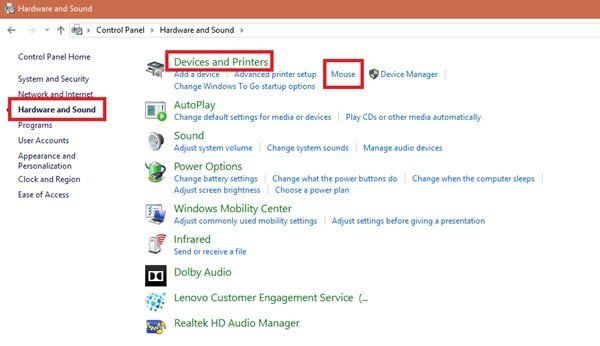
5] W Właściwości myszy okno, sprawdź Przełącz główne i dodatkowe przyciski pudełko.
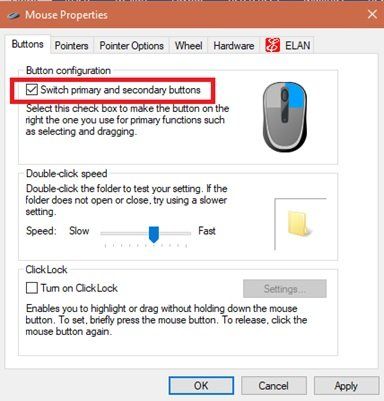
6] Kliknij „dobrzeTo, aby zapisać zmiany.
Zrobione, teraz twoim głównym przyciskiem wyboru na twoim urządzeniu myszy jest twój prawy przycisk, a dodatkowy przycisk (zwykle określany jako kliknięcie prawym przyciskiem) to lewy przycisk.
Korzystanie z ustawień systemu Windows 10
Istnieje inny szybki sposób zmiany konfiguracji myszy w systemie Windows 10. Tutaj możesz bezpośrednio przejść do ustawień myszy. Wykonaj następujące kroki:
1] Kliknij prawym przyciskiem myszy „Windows”I wybierz„Szukaj’
2] Wpisz „mysz”I wybierz„Ustawienia myszyZ wyników wyszukiwania
3] Pod „Wybierz swój główny przycisk”Wybierz„Dobrze’
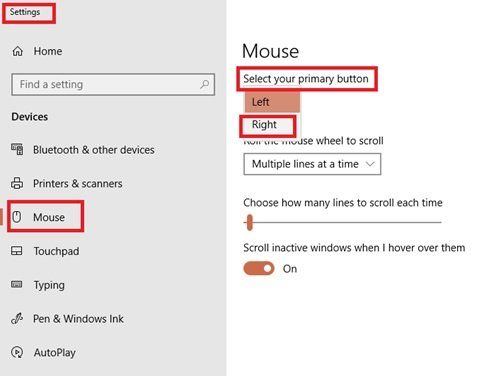
Gotowy!
Świat wokół nas jest bardzo zorientowany na prawo i wszystko, od ołówków po urządzenia komputerowe, wymaga użycia prawej ręki.
Ta sztuczka z pewnością pomoże ci zmienić funkcjonalność myszy.





